Jak komprimovat videa GoPro na malou velikost pro sdílení online
S popularitou krátkých videí se videografické vybavení stává nezbytným pro natáčení úžasných videí. Kamery GoPro se běžně používají jako kamery pro extrémní sporty, které byly široce používány skupinami pro extrémní sporty, jako je surfování, lyžování a parašutismus. Video GoPro obvykle zůstává velké (několik GB). Pro běžné uživatele není vhodné nahrávat nebo sdílet velké video GoPro na sociální platformy. Musíte tedy komprimovat videa z GoPro do souborů v malé velikosti. Jsme tu, abychom vám řekli o 5 rychlých metodách komprese velkých videí GoPro, aby se ušetřilo více místa ve Windows a Mac.
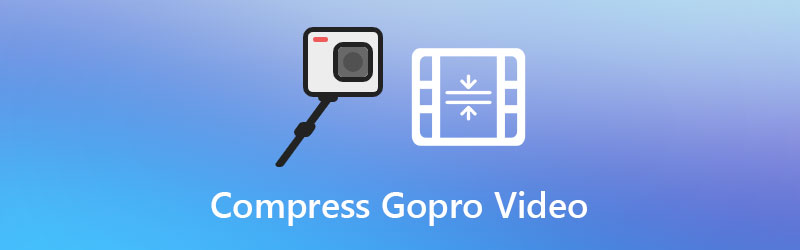
OBSAH STRÁNKY
Část 1. Jak komprimovat videa GoPro 4K pro e-mail / Facebook / WhatsApp
Pokud chcete komprimovat video GoPro bez ztráty kvality. Video Converter Vidmore je dobrý nástroj pro převod videa, který můžete použít. Plní různé role jako výkonný video kompresor GoPro, video konvertor, vylepšovač videa a video truhlář. Velké video GoPro můžete komprimovat do malého souboru pomocí nástroje Video Compressor. Dále můžete převádět a komprimovat video soubory pro přehrávání na různých zařízeních, jako jsou iPhone, iPad, Samsung, PS4, Apple TV a další.
Krok 1. Spusťte Vidmore Video Converter
Klikněte na tlačítko Stažení zdarma nebo přejděte na oficiální webovou stránku Vidmore a získejte Vidmore Video Converter do svého počítače. Otevřete tento kompresor videa GoPro a zobrazte jeho hlavní rozhraní.

Krok 2. Přidejte video GoPro
Klikněte na ikonu Panel nástrojů kartu v hlavním rozhraní a vyberte Video kompresor nářadí. V okně Video Compressor můžete kliknout na ikonu + tlačítko pro přidání videa GoPro, které chcete komprimovat.

Krok 3. Komprimujte video GoPro
Video GoPro můžete přejmenovat, upravit jeho velikost, formát, rozlišení a datový tok, aby se video GoPro zmenšilo. Poté klikněte na ikonu Komprimovat tlačítko pro spuštění komprese videa GoPro.

Část 2. Další 4 způsoby, jak zmenšit velikost souboru GoPro bez ztráty kvality
1. Překódujte H.264 na vysoce komprimovaný HEVC
Obecně je vaše video GoPro 4K kódováno pomocí H.264. Chcete-li komprimovat vaše 4K GoPro video, můžete překódovat H.264 na H.265 / HEVC, což zmenší velikost souboru o 50%. Před překódováním můžete zkontrolovat záběry GoPro 4K a zobrazit videokodek a zvukový kodek. Pokud je kódován pomocí H.264, můžete jej převést na HEVC pomocí následujících kroků.
Krok 1. Otevřete Video Converter Vidmore a vyberte Konvertor záložka v hlavním rozhraní. Můžete kliknout na Přidat soubory tlačítko pro načtení videa GoPro 4K H.264.

Krok 2. Pak jděte do Převést vše na oblast a kliknutím na šipku rozevíracího seznamu vyberte komprimovaný formát. Můžete najít Video kartu a vyberte 4K video (kodér: HEVC) v HEVC MP4 kategorie.

Krok 3. Nakonec klikněte na Převést vše tlačítko pro zahájení převodu videa GoPro 4K H.264 na GoPro 4K HEVC.

2. Komprimujte 4K na 1080p
Chcete-li komprimovat video GoPro 4K, můžete snížit kvalitu ze 4K na 1080p. Někdy si při sledování videa v rozlišení 1080p na svém zařízení nevšimnete ztráty kvality.
Krok 1. Spusťte Vidmore Video Converter a vyhledejte Konvertor záložka.
Krok 2. Klikněte na ikonu Přidat soubory tlačítko pro import videa GoPro 4K.
Krok 3. Klikněte na šipku rozevíracího seznamu vedle Převést vše naa vyberte možnost HD 1080P formát videa.
Krok 4. Klikněte na ikonu Převést vše tlačítko pro spuštění komprese videa GoPro z 4K na 1080p HD.
3. Odstřihněte nežádoucí klipy, abyste zkrátili délku videa GoPro
Pokud vaše video GoPro vydrží příliš dlouho, můžete oříznout nechtěné klipy a zmenšit tak velikost videa GoPro s původní kvalitou 100%.
Krok 1. Spusťte Vidmore Video Converter a vyhledejte Konvertor záložka.
Krok 2. Kliknutím na ikonu velké plus přidáte velké video GoPro do programu. Klikněte na ikonu Střih ikona.

Krok 3. Zde můžete nastavit počáteční a koncový čas videoklipu GoPro. Klikněte na ikonu Uložit tlačítko pro vystoupení z nechtěné části.

Krok 4. Nakonec klikněte na Převést vše tlačítko pro oříznutí nechtěného videoklipu a zkrácení délky videa GoPro.
4. Upravte parametry videa a zvuku
Můžete upravit parametry videa a zvuku a zmenšit tak velikost videa GoPro. K dispozici jsou nastavení, která můžete upravit, například datový tok, obnovovací kmitočet, rozlišení a kanál.
Krok 1. Importujte video z GoPro do Vidmore Video Converter.
Krok 2. Při výběru výstupního formátu v nástroji Vidmore Video Converter můžete kliknout Vlastní profil (ikona ozubeného kola) otevřete okno Upravit profil. Zde můžete vybrat relativně nižší datový tok, abyste zmenšili velikost videa GoPro. Můžete zvolit nižší rozlišení, nastavit kodér z H.264 na HEVC / H.265. Můžete také vybrat 30 sn./s z možností snímkové frekvence. Klepněte na Vytvořit nový tlačítko a vyberte přizpůsobený výstupní formát.

Krok 3. V případě potřeby můžete také zvukovou stopu vypnout a zmenšit tak velikost videa GoPro. Klikněte na ikonu Převést vše tlačítko pro získání komprimovaného videa GoPro.
Část 3. Nejčastější dotazy týkající se komprese videí GoPro
Kolik času záznamu je na GoPro 64 GB?
Standardní video GoPro je obvykle zachyceno ve 4K při 60 fps. Pokud nahráváte videa GoPro s délkou 3 minuty, na 64 GB paměťovou kartu se vejde přibližně 38 videí.
Mohu komprimovat videa GoPro online?
Ano. S Vidmore Free Online Video Compressor můžete komprimovat videa GoPro na malou velikost online pomocí webového prohlížeče. Není třeba stahovat ani instalovat žádný softwarový balíček.
Může VLC zmenšit velikost videa?
Ano. Přehrávač VLC Media Player je přehrávač médií, který nejen přehrává videa a zvuk, ale také vám pomáhá převádět video, měnit velikost videa a stříhat video.
Závěr
Pokud jste zachytili velké video GoPro 4K a chcete jej sdílet prostřednictvím e-mailu, měli byste nejprve zkomprimovat video GoPro. Můžete upravit parametry videa, oříznout videa na malé části nebo převést video ze 4K na nižší rozlišení. Všechny tyto operace lze dokončit ve Vidmore Video Converter. Videa GoPro můžete snadno komprimovat ve vysoké kvalitě pomocí nástroje Video Compressor. Doufám, že vám všechny tyto tipy hodně pomohou.
Editace videa
-
Komprimovat video
-
Video GoPro
-
Video řezačka

